拥有2台华硕无线路由器的用户可以进行mesh组网,很多朋友可能还不了解mesh组网与中继的区别 ,简单来说mesh组网比中继组网更有优势的扩展无线网络范围以及WIFI更加稳定性,mesh组网操作起来也无需对副路由器做其他任何设置,至需要在主路由器进行设置即可完成mesh组网。
下面G路由网来给大家介绍一下2台华硕路由器的mesh组网教程。
一:主路由器设置
1;华硕路由器WAN口与光猫连接,并开启电源。
<img alt="华硕路由器组网” src=”/wp-content/uploads/2024/07/7571729141991767767.jpg” style=”width: 500px; height: 296px;” class=”aligncenter”>
2;手机下载好华硕路由器管理APP(可以通过包装扫描二维码下载)。
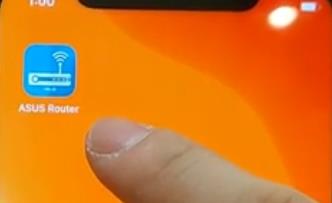
<img alt="华硕路由器” src=”/wp-content/uploads/2024/07/7783982199249415660.jpg” style=”width: 569px; height: 299px;” class=”aligncenter”>
4;打开华硕路由器管理APP。
进入APP,输入上网账户和密码
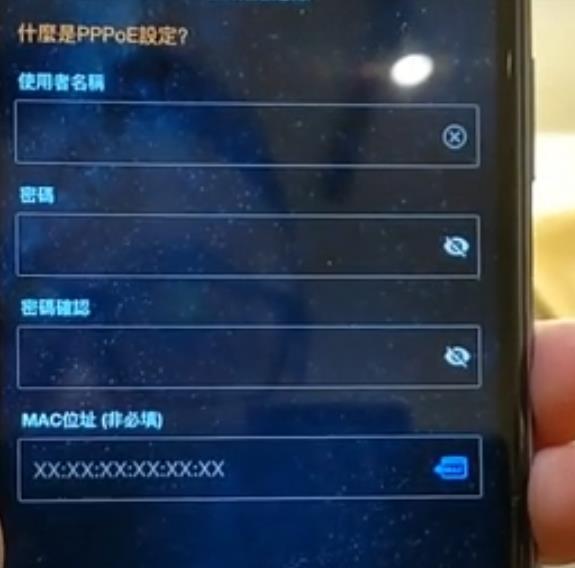
您也可以使用手机浏览器登陆华硕web管理地址来进入设置界面(登录地址:192.168.50.1)。
5;设置华硕路由器的无线密码和登录密码
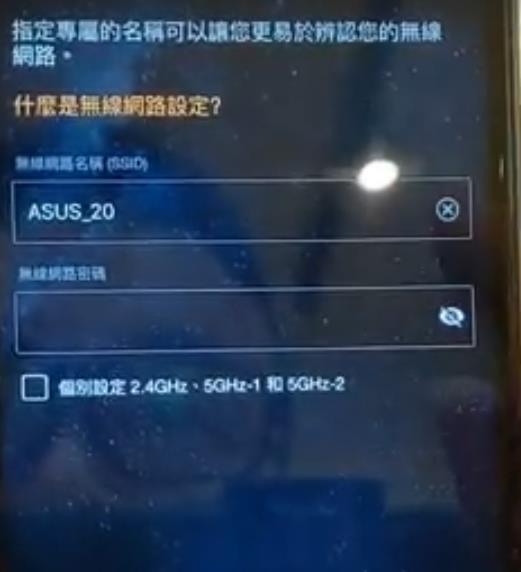
管理员登录密码设置
<img alt="华硕路由器登录密码设置” src=”/wp-content/uploads/2024/07/1832693247773902125.jpg” style=”width: 573px; height: 489px;” class=”aligncenter”>
6;完成设置,并使用手机重新连接至华硕路由器新的WIFI名称

二:mesh组网步骤
1;开始新增mesh组网添加副路由器(如上图)。
3;在华硕APP中搜索mesh组网的副路由器WIFI并选择连接

4;选择副路由器的位置,可以手动选择卧室、客厅或其他位置。

5;选择使用底部【应用】按钮。

6;完成mesh组网。
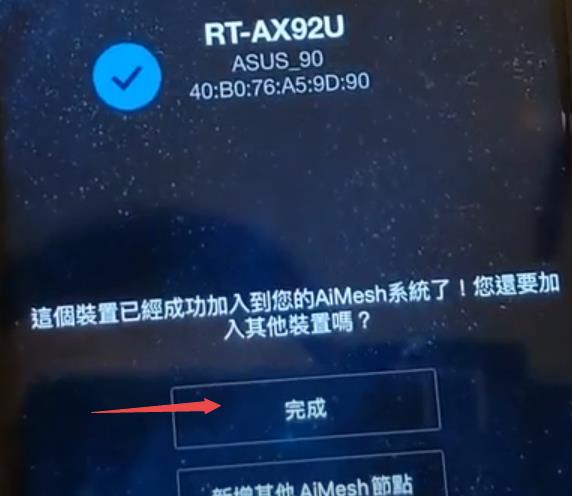
华硕路由器的mesh组网就此完成了,你现在可以把你的副路由器放置你想要扩展信号的新位置了。
如果你使用的电脑登录华硕web管理页面,可以通过以下菜单进行mesh组网。
1;将主路由器的LAN口连接至副路由器的WAN口;或使用无线网络
2;在华硕的路由器web关页面中找到菜单【Aimesh节点】

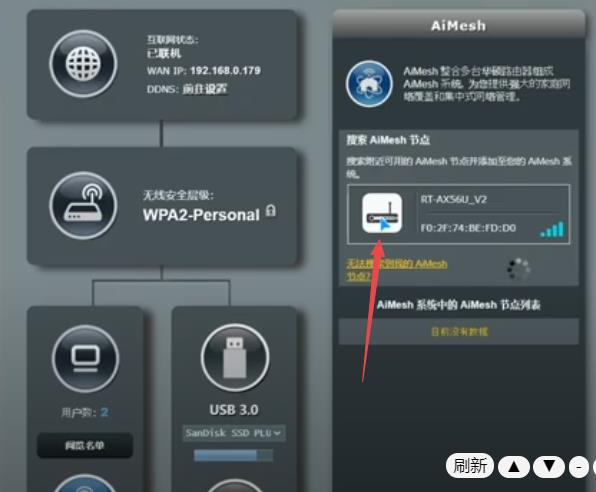
4;添加并确认你的副路由器
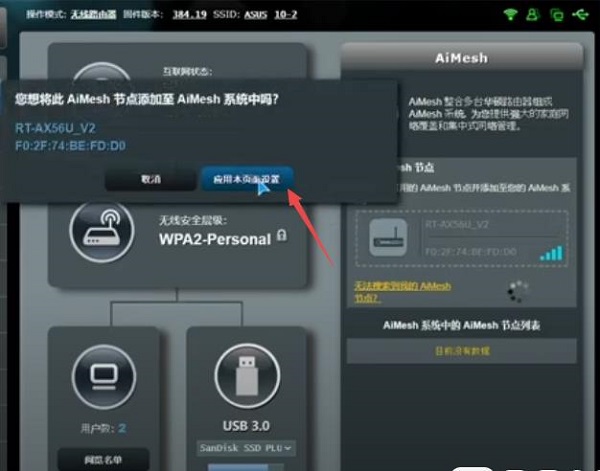
至此完成mesh组网
Mesh系统是1个整体,添加Mesh节点和修改Mesh络设置都非常简单,主路由信息会自动同步整个Mesh网络中其他的路由器,无需另外对其他路由器设置SSID、密码、等信息,接入后会自动同步,自动组网。只需要一键即可轻松完成配网。




